So sichern Sie iTunes-Musik KOSTENLOS [2025 Complete Guide]
Wir alle wissen, dass Apple viele Probleme hat, von denen eines der Datenverlust ist. Daher ist es eine gute Idee, Kopien Ihrer Dateien auf einem anderen Speicherlaufwerk zu speichern. Es gab jedoch einige Fragen, ob es möglich ist zu lernen So sichern Sie iTunes-Musik.
Immerhin Apple setzt viele Vorschriften für ihre Musik um. Zum einen können Sie keine Kopie Ihrer iTunes-Dateien speichern, da diese mit geschützt sind FairPlay DRM. All dies werden wir jedoch in diesem Handbuch ändern.
In diesem Artikel wird erläutert, wie Sie iTunes-Musik in iCloud sichern und welche Vorteile ein Backup bietet. Beginnen wir mit der Beantwortung einiger Ihrer Fragen.
Artikelinhalt Teil 1. Warum müssen wir iTunes Music sichern?Teil 2. Wie kann ich iTunes auf meinem Computer sichern?Teil 3. Die beste Software zum Sichern von iTunes-Musik Teil 4. Zusammenfassung
Teil 1. Warum müssen wir iTunes Music sichern?
Wenn Sie ein Backup haben, können Sie sicher sein, dass Sie Ihre Dateien nicht verlieren. Darüber hinaus bietet ein Backup weitere Vorteile, und es gibt auch Nachteile, keine Backups zu haben. Fahren wir mit den Vorteilen fort.
Barierrefreiheit
Erstens und für die meisten werden durch das Sichern Ihrer iTunes-Musik alle diese Titel effektiv an einem Ort gespeichert. Wenn Sie also das Bedürfnis haben, auf Ihre Dateien zuzugreifen, müssen Sie nicht von Ihrem Computer aus danach suchen. Sie können es einfach aus dem von Ihnen erstellten Backup extrahieren. Wenn Sie das Backup in der Cloud erstellen, ist dies außerdem viel einfacher.
Schutz
Es gibt mehrere Faktoren, die zur Zerstörung Ihrer Festplatte führen können. Dies umfasst Stromausfälle, Malware, Viren und dergleichen. Indem Sie eine Sicherungskopie Ihrer Dateien erstellen, schützen Sie diese Dateien technisch vor dem Aussterben aufgrund solcher Probleme. Dies gilt heutzutage besonders, da Viren immer weiter fortgeschritten sind.
Wiederherstellung nach Betriebssystemfehlern
Wenn Sie es nicht wussten, werden die meisten Computerschäden durch einen Betriebssystemfehler verursacht. Möglicherweise können Sie es verzögern, aber ein Betriebssystemfehler kann nicht vollständig vermieden werden. Aus diesem Grund können Sie auch einen Plan erstellen, um Ihre iTunes-Musik vor dieser Situation zu schützen.
Die Ursachen für Computerausfälle sind unterschiedlich und zahlreich. Dies beweist nur, dass es auf lange Sicht eine gute Idee ist, herauszufinden, wie man iTunes-Musik sichert, ganz zu schweigen von den Einschränkungen von iTunes.
FairPlay DRM
Wie Sie vielleicht bereits wissen, unterliegt iTunes vielen Einschränkungen. Eine dieser Einschränkungen ist das FairPlay DRM, das verhindert, dass Benutzer ihre Musik auf andere Geräte übertragen. Wenn Sie also eine Sicherungskopie Ihrer iTunes-Mediathek haben, können Sie die iTunes-Mediathek auf einen anderen Computer oder ein anderes Gerät übertragen. Lassen Sie uns dennoch herausfinden, wie Sie iTunes Music auf Ihrem Windows 10-PC sichern können.

Teil 2. Wie kann ich iTunes auf meinem Computer sichern?
Es gibt nur einen offiziellen Weg, um iTunes-Musik auf dem PC zu sichern. Obwohl ich später über die Alternative sprechen werde, ist das die Wahrheit. Daher werden wir hier die drei Schritte zum Sichern von iTunes-Musik anstelle mehrerer Methoden behandeln. Beginnen wir also ohne weiteres mit dem ersten Schritt.
So sichern Sie iTunes-Musik
- Konsolidieren Sie Ihre iTunes-Bibliothek
- Suchen Sie den iTunes Media-Ordner
- iTunes auf der externen Festplatte sichern
Schritt 1. Konsolidieren Sie Ihre iTunes-Bibliothek
Der erste Schritt zum Sichern von iTunes-Musik auf dem PC besteht in der Konsolidierung der iTunes-Mediathek. Was macht die Konsolidierung der Bibliothek?
Praktisch wird sichergestellt, dass alle Dateien, die sich auf iTunes beziehen, in einen Ordner gesendet werden. Dies umfasst Podcasts, Musik, Filme und dergleichen. Da iTunes-Dateien häufig in anderen Ordnern gespeichert werden, ist dies ein guter Anfang, wenn Sie alle iTunes-Musikdateien einschließen möchten. So funktioniert das:
- Starten Sie das iTunes-Programm auf Ihrem Computer.
- Oben im Fenster sehen Sie die Menüleiste mit mehreren Optionen. Wählen Sie Datei> Bibliothek und klicken Sie auf Bibliothek organisieren.
- Das Fenster Bibliothek organisieren wird auf Ihrem Bildschirm angezeigt. Jetzt müssen Sie das Kontrollkästchen für Dateien konsolidieren aktivieren.
- Klicken Sie auf die Schaltfläche OK in der unteren rechten Ecke des Popup-Fensters.
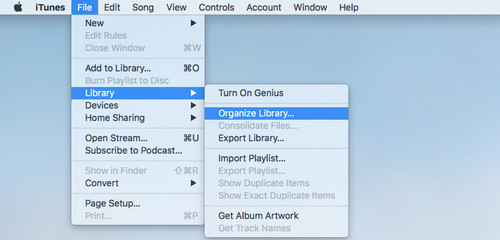
Jetzt müssen Sie nur noch warten, bis iTunes automatisch alle Dateien außerhalb des iTunes-Ordners erkennt und in den iTunes Media-Ordner kopiert. Ja, es kopiert die Datei, anstatt sie zu verschieben. Sie können die alten Dateien also auch außerhalb löschen, wenn Sie Speicherplatz sparen möchten.
Schritt 2. Suchen Sie den iTunes Media-Ordner
Nachdem sich alle Dateien im iTunes Media-Ordner befinden, möchten Sie natürlich nach diesem Ordner suchen, da wir daraus ein Backup erstellen werden.
Normalerweise befindet sich der iTunes Media-Ordner im iTunes-Ordner. Sie können darauf zugreifen, indem Sie zum Benutzermenü gehen. Wählen Sie dort Musik> iTunes und klicken Sie auf iTunes Media. Es gibt jedoch Fälle, in denen es sich an anderen Orten befindet. Aus diesem Grund müssen Sie den genauen Speicherort oder Pfad des Ordners kennen. Sie müssen diese Schritte ausführen:
- Öffnen Sie das iTunes-Programm.
- Wählen Sie in der oberen Menüleiste Bearbeiten aus und klicken Sie auf Einstellungen.
- Gehen Sie zur Registerkarte Erweitert.
- Auf dieser Registerkarte wird ein Feld mit der Beschriftung "iTunes Media-Ordner" angezeigt. Hier befindet sich natürlich der iTunes Media-Ordner.
- Schließen Sie das iTunes-Popup-Fenster.
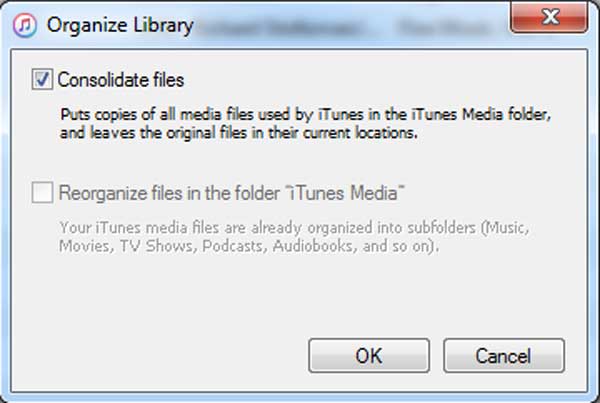
Einige Benutzer haben Probleme, nach ihrem iTunes Media-Ordner zu suchen, obwohl sie diese Schritte ausgeführt haben. Dies kann daran liegen, dass Sie nicht den Administrator-Benutzer Ihres Computers verwenden. Daher empfehle ich, sich abzumelden und wieder anzumelden, diesmal jedoch Administratorrechte zu verwenden.
Schritt 3. iTunes auf der externen Festplatte sichern
Nachdem Sie den Speicherort des iTunes Media-Ordners besitzen, müssen Sie den letzten Schritt zum Sichern von iTunes Music lernen. Fahren wir mit den Schritten fort:
- Beenden Sie das iTunes-Programm.
- Wechseln Sie zum Ordner "iTunes Media". Dies sollte recht einfach sein, wenn Sie den zweiten Schritt sorgfältig befolgt haben.
- Wenn Sie den Ordner gefunden haben, klicken Sie mit der rechten Maustaste auf den Ordner und wählen Sie Kopieren.
- Schließen Sie nun das Speicherlaufwerk an, auf dem Sie das Backup auf Ihrem Computer speichern möchten.
- Öffnen Sie nach dem Verbinden das Speicherlaufwerk und klicken Sie mit der rechten Maustaste auf eine leere Stelle.
- Wählen Sie diesmal Einfügen.
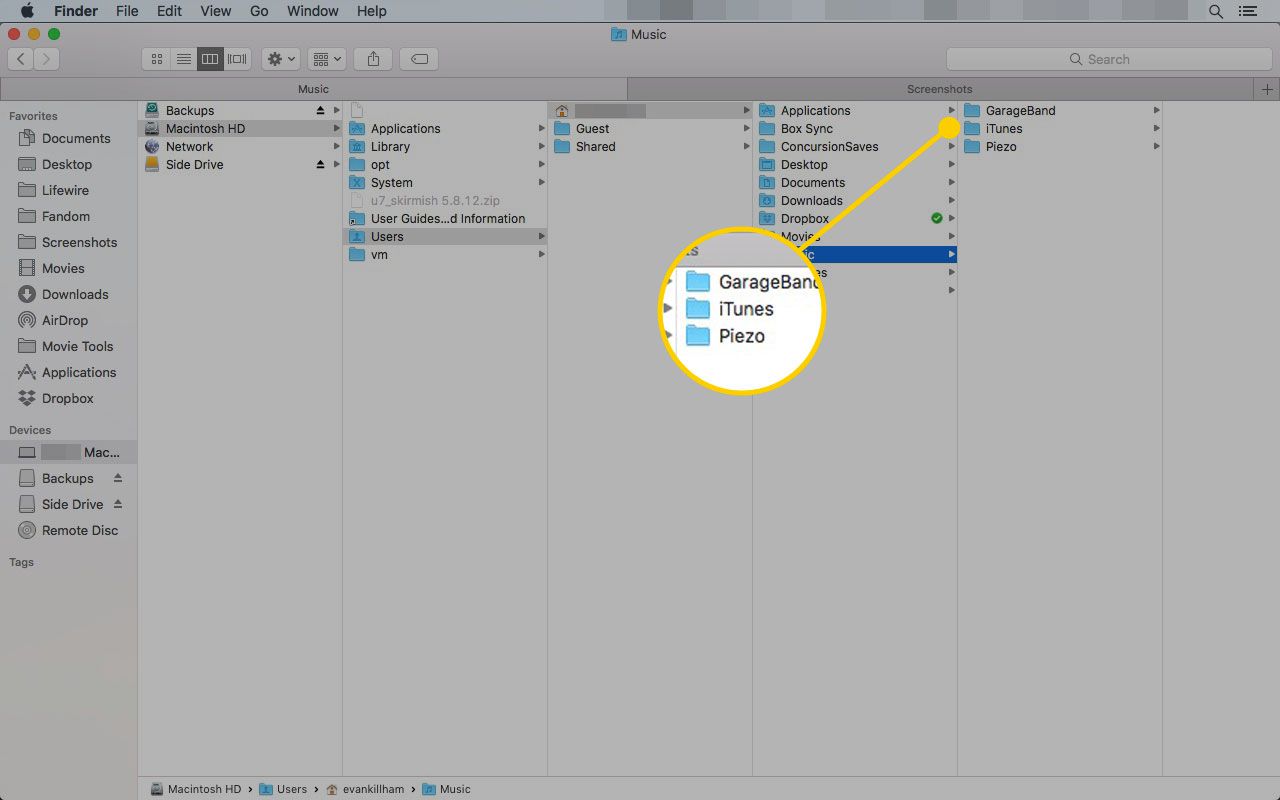
Dadurch wird eine Kopie Ihres gesamten iTunes-Medienordners auf dem Speicherlaufwerk erstellt. Denken Sie daran, dass dies auch andere Dateien wie Filme, Videos und andere Dateien umfasst, die über den iTunes-Algorithmus als „Medien“ betrachtet werden können.
Teil 3. Die beste Software zum Sichern von iTunes-Musik
Es stimmt zwar, dass Sie eine Sicherungskopie Ihres iTunes-Medienordners erstellen können, dies funktioniert jedoch nicht immer, insbesondere bei alten Dateien. Dies liegt daran, dass Dateien, die vor 2009 erstellt wurden, über einen DRM-Schutz verfügen, sodass sie außerhalb von iTunes grundsätzlich nicht zugänglich sind. Dafür benötigen Sie ein Werkzeug.
TuneSolo Apple Musikkonverter ist ein spezielles Tool mit der Möglichkeit, sehr schnell eine vollständige Kopie Ihrer Dateien zu erstellen. Es spielt keine Rolle, um welche Art von Datei es sich handelt, solange sie sich in iTunes befindet. Mit diesem Tool können Sie ganz einfach ein Backup Ihrer iTunes-Mediathek erstellen.
Versuchen Sie es kostenlos Versuchen Sie es kostenlos
Nachfolgend sind die Hauptfunktionen dieser Software aufgeführt:
- DRM-Entfernung. Das wichtigste Merkmal dieser Software ist die DRM-Entfernung, zumindest in Ihrer Situation. Da Sie Ihre Dateien nicht kopieren können, da sie über DRM verfügen, müssen Sie dies nur tun Entfernen Sie den DRM-Schutz mit dieser Software, so einfach ist das
- Offline hören. Ein weiteres bemerkenswertes Merkmal dieser Software ist die Fähigkeit, das Offline-Hören zu unterstützen. Sobald Sie die Musik heruntergeladen haben, können Sie Hören Sie ihnen ohne Internet zu. Auf diese kann auf PSP- und Xbox-Konsolen, iOS- und Android-Geräten und mehr zugegriffen werden
- Schnellere Konvertierung. Vielleicht gefällt Ihnen auch die Idee einer schnellen Conversion-Rate. Insbesondere, TuneSolo hat eine Konvertierungsgeschwindigkeit von bis zu 16 mal die normale Rate von herkömmlichen Konvertern. Außerdem können Sie mehrere Dateien gleichzeitig herunterladen
- Unterstützte Formate. TuneSolo ist auch als flexible Software bekannt, da sie mehrere Formate unterstützt, darunter AIFF, AAX, MP3, MP4, WAV, M4V und mehr

Jetzt, da Sie sich dieser Dinge bewusst sind, ist es der perfekte Zeitpunkt, um zu lernen, wie Sie iTunes-Musik mit dieser wundersamen Software auf einer externen Festplatte sichern können:
Schritt 1. Wählen Sie iTunes Music
Zunächst müssen Sie sicherstellen, dass iTunes auf dem Computer installiert ist. Sobald Sie dies bestätigt haben, können Sie fortfahren, indem Sie den Konverter öffnen. Das erste, was Sie bemerken werden, ist eine große Liste. Wählen Sie aus dieser Liste die iTunes-Musik aus, die Sie in die Sicherung aufnehmen möchten.

Schritt 2. Einstellungen anpassen
Als nächstes müssen Sie zum Ende der Software gehen, wo Sie die Ausgabeeinstellungen sehen. In diesem Abschnitt können Sie das Format, die Qualität und andere Aspekte der Ausgabe ändern.

Schritt 3. iTunes Musik herunterladen / konvertieren
Zuletzt müssen Sie auf die Schaltfläche Konvertieren klicken. Auf diese Weise signalisieren Sie den Beginn des Konvertierungs- und Downloadvorgangs. Jetzt müssen Sie nur noch warten, bis der Vorgang abgeschlossen ist.
TIPP: Stellen Sie sicher, dass Apple Music / iTunes geschlossen ist, bevor Sie Apple Music Converter öffnen. Führen Sie während der Songkonvertierung keine Vorgänge mit Apple Music / iTunes durch.

Teil 4. Zusammenfassung
Das Erstellen eines Backups Ihrer iTunes-Musik ist ein wesentlicher Schritt, um sicherzustellen, dass Sie Ihre Dateien nicht verlieren. Apple hat es uns jedoch durch die Einbettung des DRM-Schutzes in alle Dateien erschwert. Glücklicherweise gibt es Möglichkeiten, eine solche Richtlinie zu umgehen.
Nachdem Sie nun die Vorteile eines Backups kennen, sollten Sie außerdem das Bedürfnis verspüren, immer Backups Ihrer Dateien zu erstellen. Hoffentlich hat Ihnen dieser Artikel genauso geholfen wie anderen.